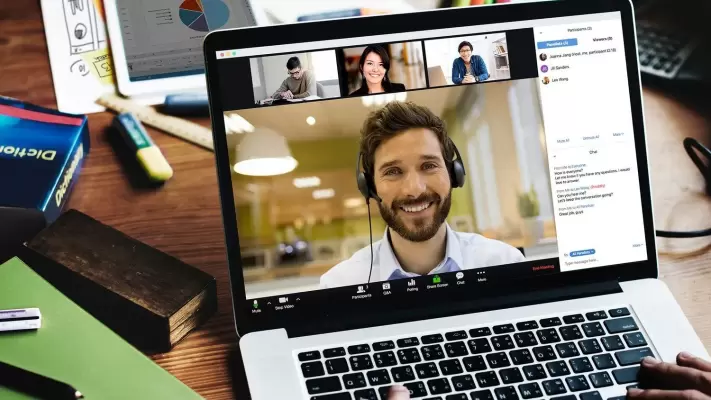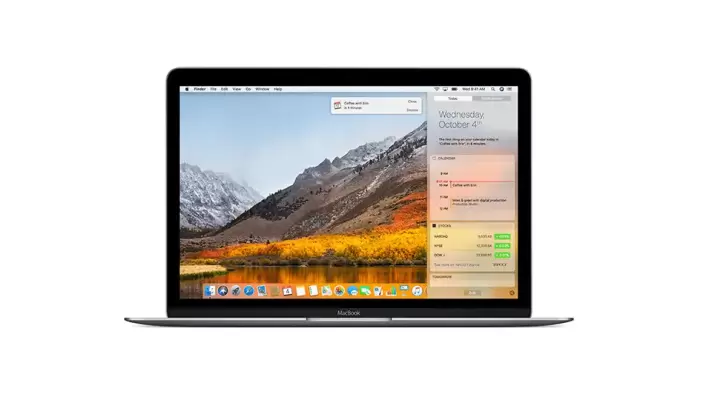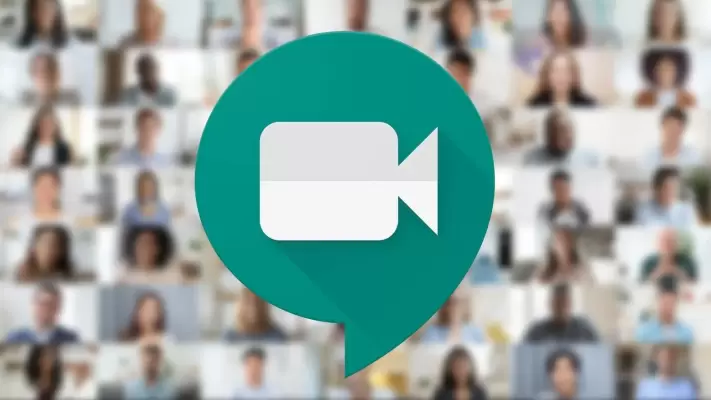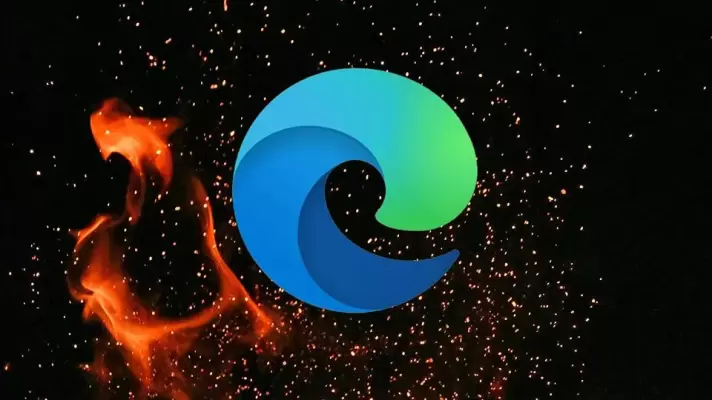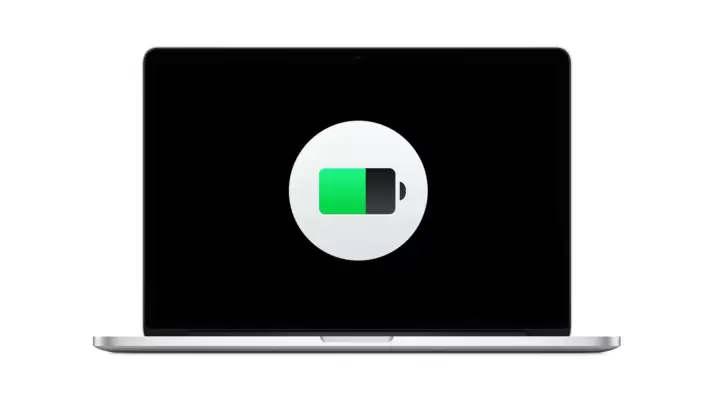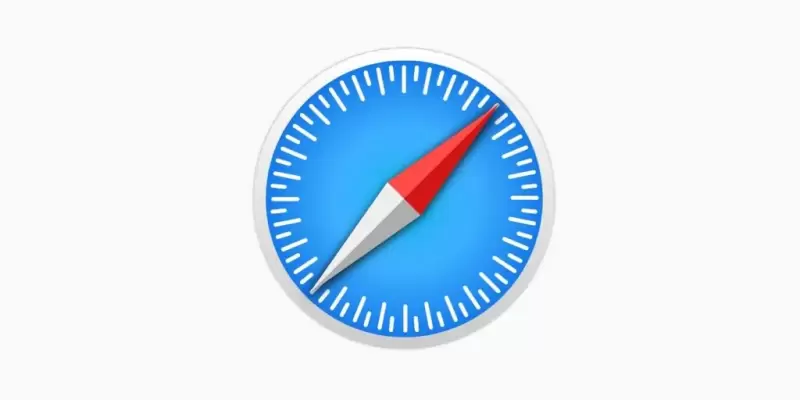برای رفع مشکلات نرمافزاری و اپلیکیشنهای موبایل، گاهی با دوست و آشنا و گاهی با متخصصین چت ویدیویی انجام میدهیم. برای توصیف مشکل، بهتر است شخص مقابل ویدیویی از صفحهی گوشی یا مانیتور سیستم ما ببیند. برای ارسال ویدیو نیازی به استفاده از یک گوشی دیگر نیست، میتوانید از قابلیت Screen Sharing که در برخی از پیامرسانها و اپلیکیشنها پیشبینی شده استفاده کنید. اما شاید برایتان پیش آمده که نوتیفیکیشنی حین اسکرین شیرینگ باز شده است و محتوای آن جنبهی خصوصی دارد. میتوانید جلوی نمایش نوتیفیکیشن حین اسکرین شیرینگ را بگیرید.
در این مقاله شیوهی اسکرین شیرینگ بدون ظاهر شدن ناگهانی نوتیفیکیشنها را بررسی میکنیم. با ما باشید.